Microsoft Outlook je dosť výkonný a pre mnohých je to najlepší e-mailový nástroj, ktorý existuje, a to z dobrého dôvodu. Softvér teraz nie je úplne ľahko použiteľný kvôli obrovskému množstvu funkcií, ktoré ponúka.
Dobre, takže ak používate najnovšiu verziu Outlooku, niekedy narazíte na problémy, ktoré z vášho pohľadu nemusia byť ľahko odstrániteľné. Pre mnohých používateľov programu sú tieto problémy zvyčajne tým, ako majú najvyššiu kontrolu nad oznámeniami a pripomienkami.
Buďme úprimní, niekedy Kalendár môže byť nepríjemná, najmä ak sú pripojené narodeniny všetkých vašich kontaktov na Facebooku. Predstavte si, že máte za jeden mesiac niekoľko upozornení na niekoľko kontaktov z Facebooku, s ktorými ste už roky nehovorili.
Nebojte sa, že môžete zastaviť e-mailové upozornenia z Kalendára Outlook atď. Sme tu, aby sme vám pomohli s týmto problémom a hádajte čo? Je ľahké to zvládnuť.
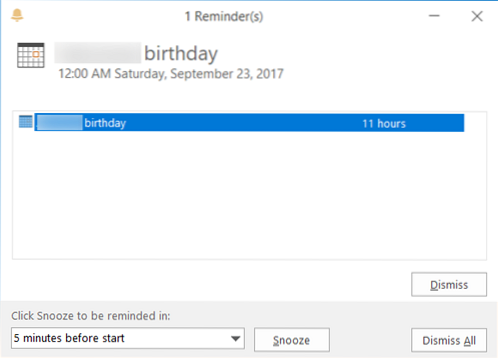
Vypnite pripomenutia kalendára Outlook
Spustite program Outlook a kliknite na Kalendáre. Táto možnosť sa pre niektoré verzie nachádza v dolnej časti obrazovky. Teraz kliknite na Súbor > možnosti, potom Kalendár, a potom prejdite na Možnosti kalendára. Tu uvidíte začiarkavacie políčko so slovami: „Predvolené pripomenutia”Spolu s rozbaľovacou schránkou vedľa.
Jednoducho zrušte začiarknutie políčka, kliknite na OK a všetko by malo byť v poriadku. Ak chcete, aby sa pripomenutia zobrazovali znova, vráťte sa do rovnakej sekcie, začiarknite políčko pripomienok, vyberte preferované minúty a kliknite na tlačidlo OK.

Odporúčame odstrániť pripomenutia z možností úlohy. Ak to chcete urobiť, vyberte Úlohy z bočného panela a potom rýchlo prejsť na Možnosti úlohy. Hneď dole je začiarkavacie políčko so slovami: „Nastaviť pripomenutie úloh s termínom dokončenia.„Budete chcieť zrušiť začiarknutie políčka, čo je ako vždy celkom ľahké.
Odtiaľto môže používateľ tiež zmeniť predvolený čas pripomienky a dokonca odoslať správu o stave, potom je zadaná úloha dokončená.

Odstrániť vyskakovacie upozornenia kalendára
Ak to chcete urobiť, prejdite nadol na Pokročilé. Prvá vec, ktorú uvidíte, sú slová: „Možnosti pre prácu s Outlookom.„Posuňte sa nadol ďalej, kým neuvidíte„Pripomienky,”A potom začiarknutím políčka vyberte, či chcete alebo nechcete zobrazovať pripomienky. Používatelia môžu navyše vypnúť zvuky pripomienok a zvoliť iný tón ako predvolený.

Ak používate verziu Microsoft Calendar pre Windows 10, neexistuje spôsob, ako odstrániť upozornenia a pripomenutia; to dokáže iba úplná skúsenosť. Dúfajme, že Microsoft umožní budúce aktualizácie.
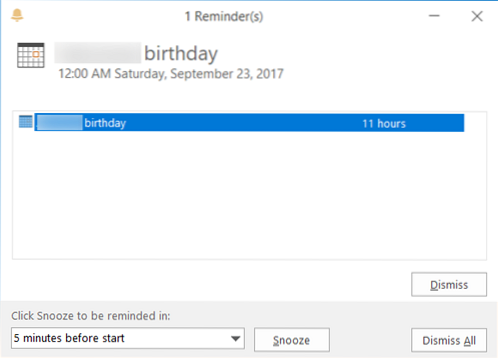
 Phenquestions
Phenquestions


